Interface
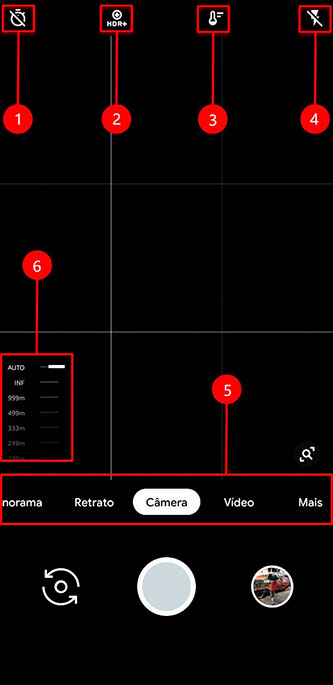
Acima nós temos a interface principal do aplicativo, comummente conhecida como viewfinder. Vamos explicar conforme a numeração de cada item.
- Temporarizador: Seleciona o tempo pra disparar foto automático
- Controle de HDR: Seleciona HDR Off, HDR+ Auto (ZSL) e HDR+ Melhorado
- Controle de Temperatura: Seleciona manualmente o controle de balanço de branco
- Flash: Ativar, Desativar ou Automático.
- Modos de Camera
- Slider de Foco Manual
Obs: O HDR marcado em Off, é inútil, pois não aplica o pós processamento do Google. O que não tras nenhuma vantagem.
Configurações
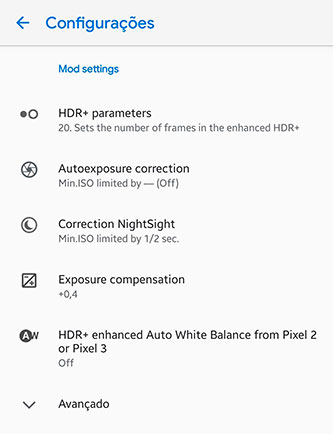
HDR+ Parameters
Aqui podemos definir a quantidade de Frames que queremos nas fotos. Quanto mais alto o número de frames, mais tempo leva pra tirar e processar a foto. A vantagem de usar valores altos como 20 a 30 frames é que reduz consideravelmente os ruídos da foto.
Auto Exposure Correction
Consiste em controlar a velocidade do obturador, em outras palavras a velocidade em que a foto vai ser feita. Porém ele não funciona como o de um modo manual convencional. Ex: Caso eu escolha a velocidade de 1/20 se eu tiver luz o bastante na foto pra usar velocidades maiores que essa como 1/50. ele vai usar o obturador em 1/50. caso eu não tenha luz ele vai travar o obturador no valor que eu escolhi. no caso 1/20.
- Vantagens: Você pode deixar a foto mais rápida indepentende da luz
- Desvantagens: Pode causar ruídos nas fotos se você não escolher a velocidade ideal para a situação de luz no momento
Caso não saiba como controlar isso, apenas deixe em AUTO/OFF
Correction NightSight
Consiste em controlar o obturador manualmente no Modo NightSight. Funciona exatamente igual ao que expliquei no item anterior.
Exposure Compensation
Consiste basicamente em determinar a compensação de luz. isto é. sabe aquele circulo quando clicamos para focar e podemos subir ou descer a barrinha pra deixar a foto mais clara ou escura. é exatamente isso que essa função determina.
HDR+ Enhanced White Balance - AWB
Esta ferramenta nos permite definir como vai ser calculado o balanço de branco. Existem hoje, algumas alternativas pra essa função. eu particularmente considero de as alternativas como gosto pessoal.
- OFF: Desligado
- Pixel 2: Tende a ser um pouco mais Magenta (avermelhada)
- Pixel 3: Usa a AI pra identificar as cenas e encontrar um melhor balanço
- IMX: Controla o WB (WhitheBalance) baseado no sensor selecionado
Avançado
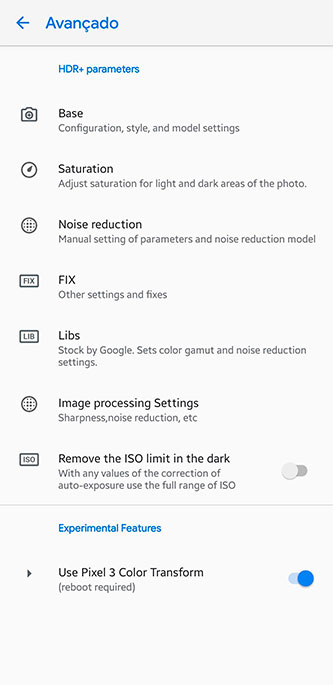
Base
Consiste em determinar qual base de processamento e modelo você quer usar em sua configuração.
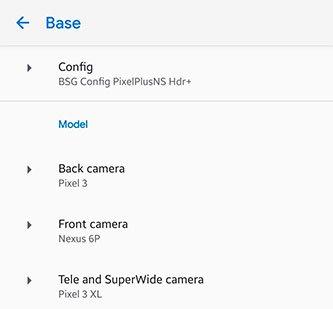
Configurações
Existem vários modos de processamento e é aqui que você vai determinar qual deles você vai usar.
Nos recomendamos
- Pixel 2018 ZSLR: Processamento do Pixel 3
- BSG Config: Usa o mesmo processamento do visão noturna
Model
Determina o modelo do aparelho que você quer que ele clone no processamento. É uma escolha pessoal. cada um analisa o que mais agrada a si. existem algumas pequenas diferenças. insignificantes ao meu ver.
- Nexus 6P na frontal tende a ser mais nitido, além de corrigir alguns problemas com manchas verdes. Porém ,existem alguns aparelhos que não funcionam nessa Base de Modelo, por exemplo: Moto G6/G7
Saturation
Consiste em controlar a saturação
- Highlights: Saturação de altas luzes
- Shadows: Saturação de sombras
Com essa ferramenta você determina o nivel de saturação tanto da câmera frontal, como a traseira. Quanto maior o valor, mais saturado.
Noise Reduction
Nessa ferramenta você controla a redução de ruídos. são mudanças minimas. mas interferem diretamente na textura e nitidez das fotos. Não existe um manual para isso. Caso não conheça o assunto. apenas deixe o valor padrão. Nos meus Profiles (GB Oficiais) todos os valores de redução de ruídos são alterados. pra obter um melhor resultado.
Fix
Nesse menu que você vai corrigir a maioria dos problemas de incompatibilidade.
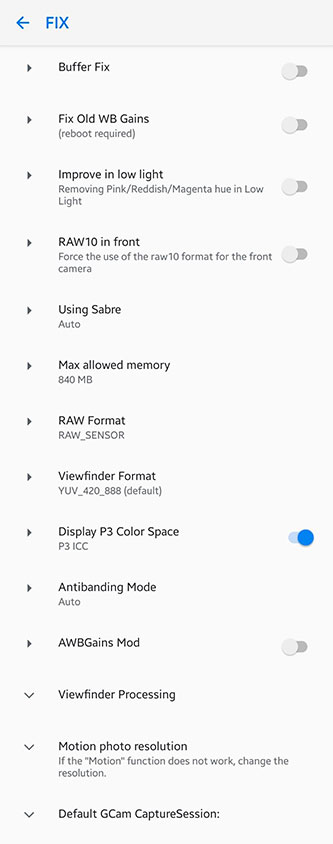
Vamos detalhar apenas os mais importantes
- Buffer Fix: Corrige o problema de disparo nas fotos. caso ela comece a fotografar e depois pare o processo no meio do caminho e corrige lags no viewfinder
- Improve in LowLight: Ajuda a remover possíveis manchas roxas e verdes das fotos.
- RAW10 in Front: Força o RAW10 na camera frontal. necessário para que funcione Gcam em alguns aparelhos como Mi8, Poco, Mix2S, Mix3.
- Sabre - SuperZOOM: Mesmo com Zoom as fotos não perdem resolução. Vale lembrar que resolução é apenas o tamanho da foto. e não quer dizer qualidade OK. embora o Zoom da Gcam seja ótimo.
- Max Allowed Memorie: Memoria alocada para o App. isso vai variar da memoria RAM do seu aparelho. caso tenha 6 ou 8 GB pode deixar no maximo tranquilo.
RAW Format: Aqui define qual tipo de RAW a câmera vai usar, isso interfere diretamente no funcionamento da Gcam, por padrão, os aparelhos usam RAW10. Exceto os aparelhos da Samsung que usam em RAW Sensor.
Viewfinder Format: Outro item que define o funcionamento da Gcam. Aqui é classificado por nivel de API. Você pode checar o nível da API através do nosso app GcamBrasil Clube no menu lateral Verificar API2.
- API2 Level3: YUV (Praticamente Todos)
- API2 Full: JPEG (Mi8, Poco, Mix2s, Mix3, RazerPhone)
Display Color P3 - Consiste na captura de cores, esse modo ja era usado nos iPhones e foi incluido na Gcam abaixo um exemplo da amplitude de captura de cores desse formato. sRGB e o formato convencional. Resumindo você consegue captar mais cores. claro que o display precisa ser compatível pra notar as diferenças.
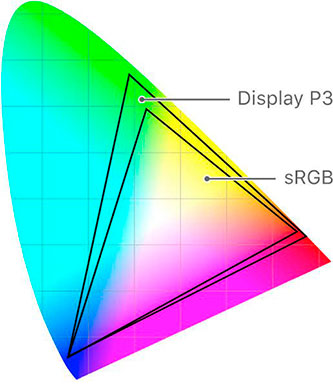
Continuação Modo Avançado
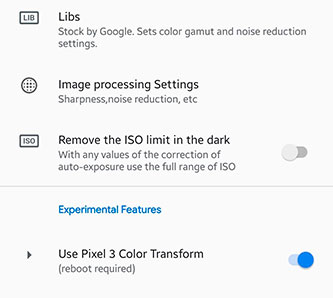
Libs
São responsáveis pelo pós processamento da imagem, algumas versões podem conter várias Libs. existe um comparativo na sessão VipClube do nosso app
Image Processing Settings
Fine Tunning da Lib, onde você determina o nivel de nitidez e redução de ruídos e artefatos na imagem.
Remove ISO Limit in the Dark
Desabilita o limite de ISO pode usar valores mais altos para sensibilidade de luz do sensor. pode causar ruídos
Pixel 3 Color Transforming
Reproducao de cores do Pixel 3. usando o AWB
Configuração de Foto e Video
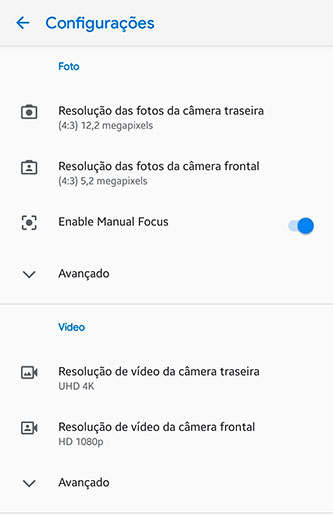
Configurando a resolução das fotos em seus formatos eu recomendo usar em 4:3 que é o padrão e usa sensor por completo sem cropar.
Habilitando Foco Manual - Enable Manual Focus
Esse é o Slider lateral que mostrei no primeiro print. nem todas as versões da Gcam tem essa funcionalidade. Isso consiste em controlar qual distancia você quer que o foco se concentre. ótimo para retratos e fotografias macro. Obs: em HDR+ Melhorado, após escolher a distância do Foco é necessário tocar na tela. pra que ele funcione. em HDR+ Auto isso nao é necessário.
Foto Avançado
- Resampling Method: Aqui temos 3 opcoes Raisr, Lancroz e None, sugiro deixar em Raisr que usa a inteligência artificial do Google para um melhor recorte de desfoque no modo retrato.
- Final JPEG Quality: Escolher a qualidade final do JPEG, em 100% vai resultar em fotos maiores. normalmente 10MB 9MB cada foto.
- Controle de HDR+: Insere um Toogle pra você definir qual estagio quer usar. HDR+ Off, Auto ou Melhorado. conforme vimos na tela principal viewfinder.
Retrato
- Enhanced HDR+: Habilita HDR+ Melhorado em modo retrato.
- Remove Zoom: Desabilita o Zoom do Modo Retrato
- Save To DCIM: Salva os retratos na mesma pasta das fotos normais, sem criar várias pastas
Visão Noturna
- Alternative Config: Usa alternativa para usar em aparelhos com Android 8
- Use Flash: Usar o Flash como luz auxiliar no modo noturno.
- Image Rotation: Correção caso seu modo noturno esteja com as fotos invertidas (de ponta cabeça)
Outros
- Slow Motion: FPS da função SlowMotion
- SlowMotion Toogle: Ativa e desativa
- Estabilizacao Eletrônica de Video: Reduz as tripidações nos videos gravados.
- Bitrate: Escolhe a Quantidade de Bitrates que vai ser ultilizada para gravar vídeos.
- Armazenamento com Eficiência: Usa formato H.265/HVEC para armazenamento.
- Enable 4K in Front Cam: Ativa gravação em 4K na camera frontal.
Considerações Finais
Essas são as principais funções de configuração da Gcam. Conhecendo esses conceitos vocês saberão como configurar qualquer versão 6.1 e 6.2.